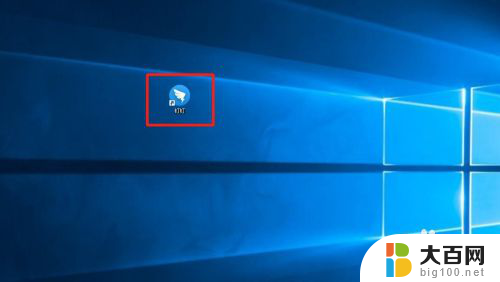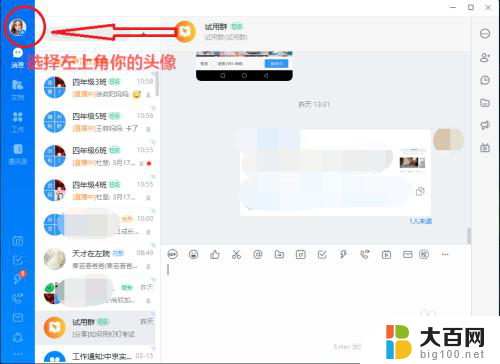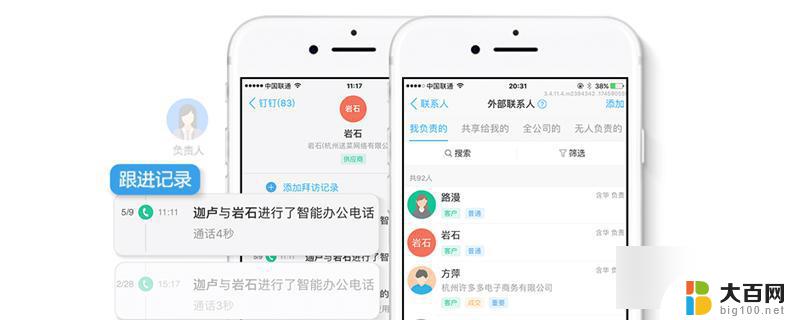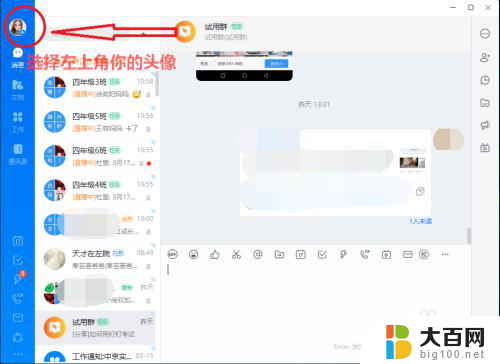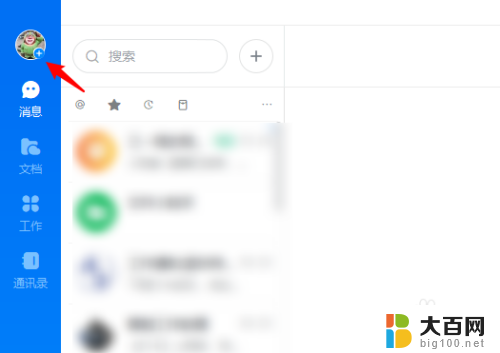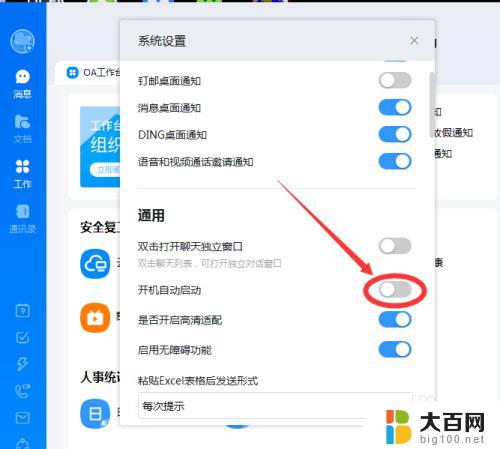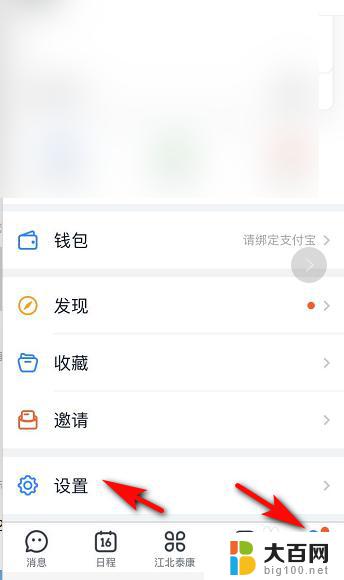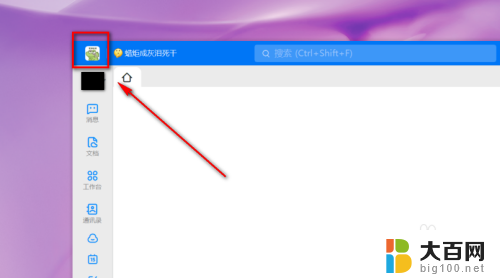钉钉电脑登陆 电脑钉钉登录界面
更新时间:2023-11-04 16:50:34作者:jiang
钉钉电脑登陆,随着科技的不断发展,钉钉作为一款高效的企业办公软件,得到了越来越多企业的青睐和使用,为了满足用户的多样化需求,钉钉推出了电脑版的登录界面,方便用户在电脑上进行登录和管理工作。在这个电脑钉钉登录界面上,用户可以输入自己的账号和密码,轻松地进入到企业的工作平台。不仅如此钉钉电脑登录界面还提供了多种功能,如消息通知、考勤管理、日程安排等,使得企业员工可以更加便捷地进行办公工作。电脑钉钉登录界面的推出,不仅方便了用户的操作,也提高了工作效率,成为企业管理的得力助手。
具体步骤:
1.在电脑桌面点击“钉钉”快捷方式图标,运行“钉钉”应用软件。
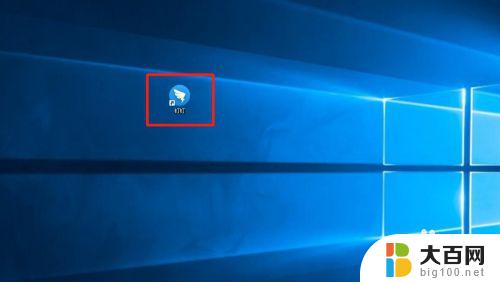
2.在登录界面,点击“密码登录”。输入手机号和密码,然后点击“登录”图标。
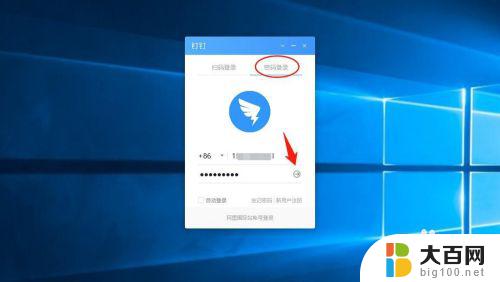
3.在钉钉隐私政策界面,点击“同意”按钮。
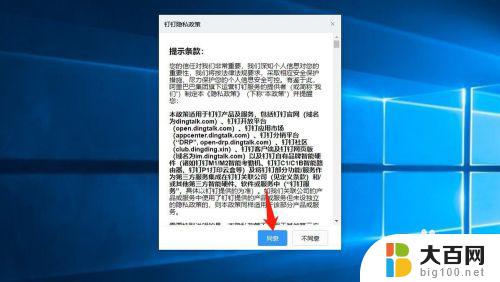
4.为了帐号安全,输入手机短信收到的验证码,然后点击“确定”按钮。
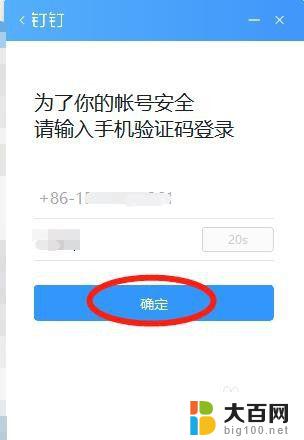
5.已成功登录钉钉应用软件。
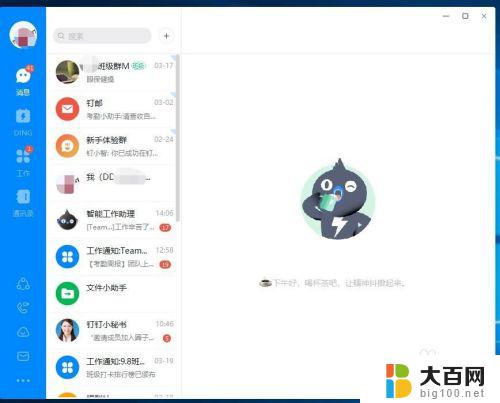
6.如要退出登录钉钉,则点击左上角个人头像,然后点击“退出登录”即可。
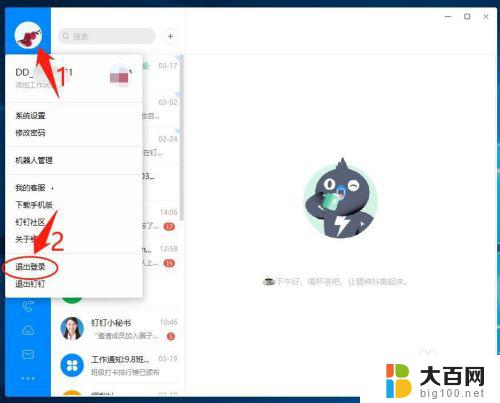
以上就是钉钉电脑登陆的全部内容,如果还有不明白的地方,可以根据小编提供的方法来操作,希望这些方法能帮助到大家。